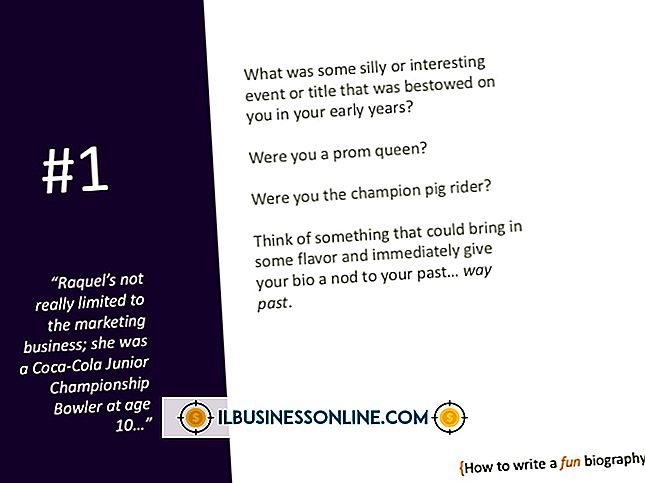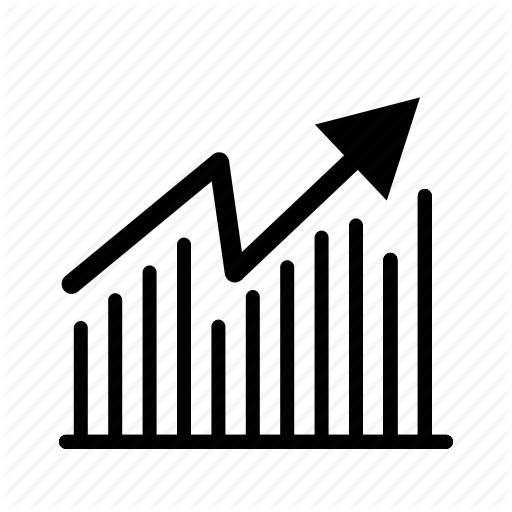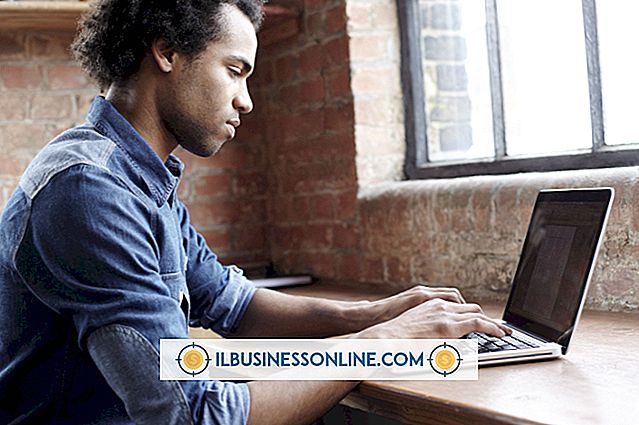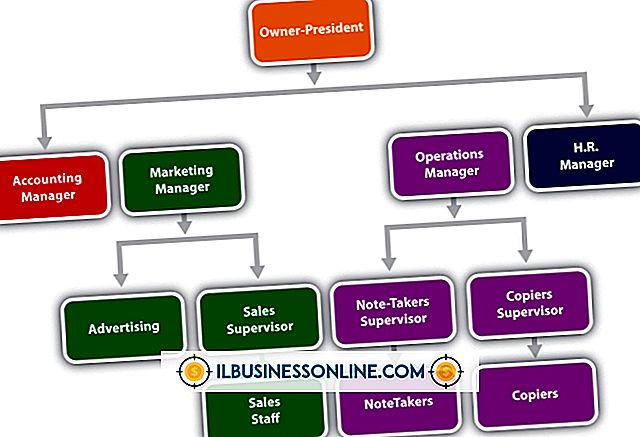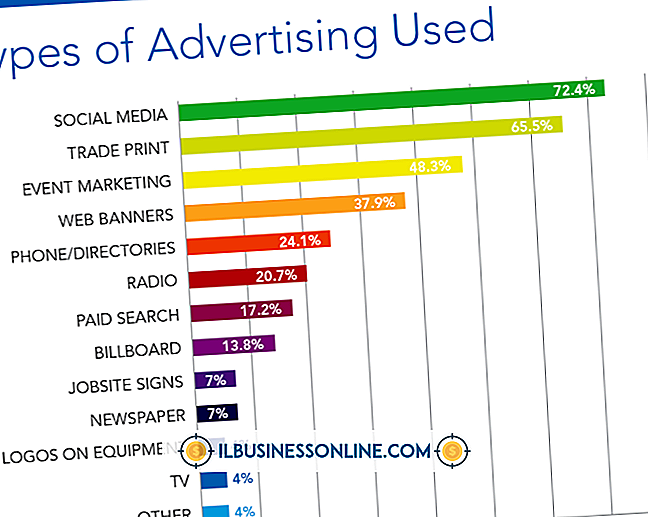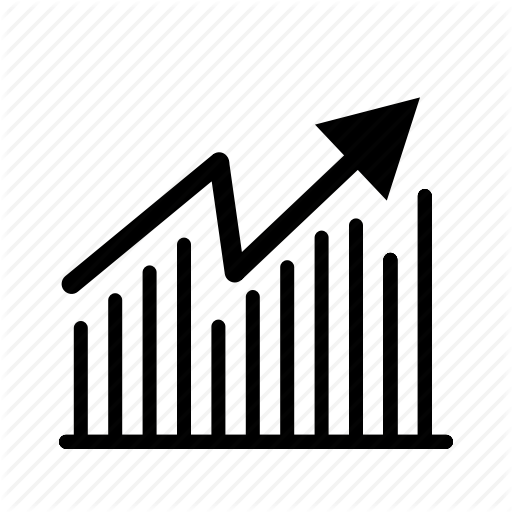Android携帯で太字を使用する方法

Android携帯は多用途であるため、ビジネス環境では大きな資産となる可能性があります。 これらの電話機には、書類を開いて編集する機能があり、机の後ろにいなくても確認や変更ができます。 特定の文字を太字にするなど、テキストドキュメントの書式設定を変更する場合は、Android用の無料のGoogleドライブアプリケーションが必要です。 このアプリには、AndroidとPCまたはラップトップとの間で簡単にドキュメントを共有できるという追加の利点もあります。 添付ファイルとしてGoogleドライブで作成された正しいフォーマットで文書を送信することは、SMSまたはAndroid携帯電話から送信された電子メールで太字を作成できないことを回避するための簡単な方法です。
1。
携帯電話のブラウザでGoogleの携帯サイトにアクセスし、[Google Playからダウンロード]リンクをクリックします。 [インストール]リンクをクリックして、[送信]プルダウンメニューのデバイスの一覧からAndroid携帯を選択します。
2。
緑色の「インストール」ボタンをクリックして、あなたのAndroid携帯に直接アプリをダウンロードしてください。 Googleドライブが正常にインストールされたという通知が携帯電話に届くまで待ちます。
3。
携帯にインストールされているアプリに移動し、「ドライブ」をタップしてアプリケーションを起動します。
4。
利用規約に同意する場合は[同意する]をタップし、次に[文書]をタップします。
5。
電話スクリーンの上部にある[新規作成]ボタンをタップしてから、[ドキュメント]をタップします。
6。
スクリーンキーボードを使用して文書の名前を入力してから、[OK]ボタンをタップします。
7。
空白の画面をタップして、スクリーンキーボードとテキストオプションを表示します。 キーボードを使って書きたいテキストを入力します。
8。
強調表示されるまで、単語をタップしたままにします。 強調表示されている単語の両側にあるハンドルをタップしてドラッグすると、さらに文字を強調表示したり、強調表示されている文字の一部を削除したりできます。
9。
強調表示されている文字のフォーマットを太字に変更するには、画面上部の「B」アイコンをタップします。
10。
変更を保存するには、画面左上の[完了]ボタンをタップします。 その後、ドキュメントを共有したり、Bluetoothや電子メールで送信したりできます。 ドキュメントを共有すると、他のユーザーがそのドキュメントに直接アクセスして編集することができます。送信すると、自分だけがオリジナルのドキュメントにアクセスできるようになります。